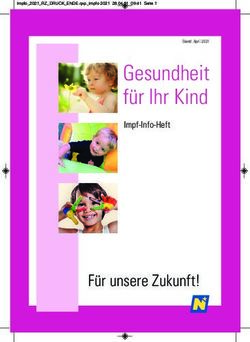IP Office Verwenden von IP Office Web Zusammenarbeit - Version 11.1 FP2 Ausgabe 9 Juli 2021
←
→
Transkription von Seiteninhalten
Wenn Ihr Browser die Seite nicht korrekt rendert, bitte, lesen Sie den Inhalt der Seite unten
© 2020-2021, Avaya Inc. ODER NUTZEN. INDEM SIE DEN GEHOSTETEN DIENST
Alle Rechte vorbehalten. AUFRUFEN ODER NUTZEN ODER ANDERE DAZU
AUTORISIEREN, STIMMEN SIE IN IHREM NAMEN UND IM
Hinweis AUFTRAG IHRER ORGANISATION (IM NACHFOLGENDEN
Es wurden angemessene Anstrengungen unternommen, um ENTWEDER „SIE” ODER DER „ENDNUTZER” BEZEICHNET)
sicherzustellen, dass die in diesem Dokument enthaltenen DEN NUTZUNGSBEDINGUNGEN ZU. WENN SIE DEN
Informationen vollständig und korrekt sind. Avaya Inc. übernimmt NUTZUNGSBEDINGUNGEN IM NAMEN EINES
jedoch keine Haftung für eventuelle Fehler. Avaya behält sich das UNTERNEHMENS ODER EINER ANDEREN RECHTSPERSON
Recht vor, die in diesem Dokument enthaltenen Informationen ZUSTIMMEN, GARANTIEREN SIE, DASS SIE AUTORISIERT
ohne entsprechende Mitteilung an eine Person oder Organisation SIND, DIESE ENTITÄT AN DIE VORLIEGENDEN
zu ändern und zu korrigieren. NUTZUNGSBEDINGUNGEN ZU BINDEN. WENN SIE DAZU
NICHT BEFUGT SIND ODER SIE DIESEN
Haftungsausschluss für Dokumentation NUTZUNGSBESTIMMUNGEN NICHT ZUSTIMMEN MÖCHTEN,
Der Begriff „Dokumentation” bezieht sich auf in unterschiedlicher DÜRFEN SIE AUF DEN GEHOSTETEN DIENST WEDER
Weise veröffentlichte Informationen. Dies kann ZUGREIFEN NOCH IHN NUTZEN UND NIEMANDEN
Produktinformationen, Vorgehensweisen und Leistungsangaben AUTORISIEREN, AUF DEN GEHOSTETEN DIENST
mit einschließen, die im Allgemeinen den Benutzern zur Verfügung ZUZUGREIFEN ODER IHN ZU NUTZEN.
gestellt werden. Der Begriff „Dokumentation“ schließt Lizenzen
Marketingmaterial aus. Avaya haftet nur dann für Änderungen,
Ergänzungen oder Streichungen der ursprünglich veröffentlichten DIE SOFTWARELIZENZBEDINGUNGEN, DIE AUF DER AVAYA-
Fassung dieser Dokumentation, wenn diese Änderungen, WEBSITE HTTPS://SUPPORT.AVAYA.COM/LICENSEINFO
Ergänzungen und Streichungen von Avaya vorgenommen wurden. UNTER DEM LINK „AVAYA-SOFTWARELIZENZBEDINGUNGEN
Der Endnutzer erklärt sich einverstanden, Avaya sowie die (Avaya-Produkte)” ODER AUF EINER VON AVAYA
Handlungsbevollmächtigten, Angestellten und Beschäftigten von GEKENNZEICHNETEN NACHFOLGER-WEBSITE VERFÜGBAR
Avaya im Falle von Forderungen, Rechtsstreitigkeiten, Ansprüchen SIND, GELTEN FÜR ALLE PERSONEN, DIE AVAYA-SOFTWARE
und Urteilen auf der Grundlage von oder in Verbindung mit HERUNTERLADEN, NUTZEN UND/ODER INSTALLIEREN, DIE
nachträglichen Änderungen, Ergänzungen oder Streichungen in VON AVAYA INC., VON EINER AVAYA-
dieser Dokumentation zu entschädigen und von jeglicher Haftung TOCHTERGESELLSCHAFT ODER VON EINEM AVAYA-
freizustellen, sofern diese Änderungen, Ergänzungen oder CHANNELPARTNER (SOFERN ZUTREFFEND) IM RAHMEN
Streichungen vom Endnutzer vorgenommen worden sind. EINER GESCHÄFTSVEREINBARUNG MIT AVAYA ODER EINEM
AVAYA-CHANNELPARTNER ERWORBEN WURDE. SOFERN
Haftungsausschluss für Links AVAYA NICHTS ANDERES SCHRIFTLICH ZUSICHERT, ERTEILT
Avaya ist nicht verantwortlich für den Inhalt oder die Korrektheit AVAYA DIESE LIZENZ NUR DANN, WENN DIE SOFTWARE
verknüpfter Websites, auf welche auf dieser Website bzw. in ÜBER EINE DER OBEN GENANNTEN OFFIZIELLEN QUELLEN
dieser/n von Avaya bereitgestellten Dokumentation(en) verwiesen BEZOGEN WORDEN IST; AVAYA BEHÄLT SICH DAS RECHT
wird. Avaya haftet nicht für die Verlässlichkeit von auf diesen VOR, GEGEN SIE ODER DRITTE, DIE DIE SOFTWARE OHNE
Websites enthaltenen Informationen, Aussagen oder Inhalten und LIZENZ VERWENDEN ODER VERKAUFEN, GERICHTLICHE
unterstützt nicht notwendigerweise die Produkte, Dienstleistungen SCHRITTE EINZULEITEN. MIT DER INSTALLATION, DEM
oder Informationen, die auf diesen beschrieben oder angeboten DOWNLOAD ODER DER NUTZUNG DER SOFTWARE BZW. MIT
werden. Avaya kann nicht garantieren, dass diese Links jederzeit DEM EINVERSTÄNDNIS ZU INSTALLATION, DOWNLOAD
funktionieren, und hat keinen Einfluss auf die Verfügbarkeit dieser ODER NUTZUNG DURCH ANDERE AKZEPTIEREN SIE IN
Websites. IHREM EIGENEN NAMEN UND IM NAMEN DES
UNTERNEHMENS, FÜR DAS SIE DIE SOFTWARE
Garantie INSTALLIEREN, HERUNTERLADEN ODER NUTZEN
Avaya gewährt eine eingeschränkte Gewährleistung für Hardware (NACHFOLGEND ALS „SIE” BZW. „ENDBENUTZER”
und Software von Avaya. Die Bedingungen der eingeschränkten BEZEICHNET) DIESE NUTZUNGSBEDINGUNGEN UND GEHEN
Gewährleistung können Sie Ihrem Kaufvertrag entnehmen. EINEN RECHTSGÜLTIGEN VERTRAG ZWISCHEN IHNEN UND
Darüber hinaus stehen die Standardgewährleistungsbedingungen AVAYA INC. ODER DEM BETREFFENDEN AVAYA-PARTNER EIN
von Avaya sowie Informationen über den Support für dieses („AVAYA”).
Produkt während der Gewährleistungszeit auf der Avaya-Support- Avaya gewährt Ihnen eine Lizenz im Rahmen der unten
Website https://support.avaya.com/helpcenter/getGenericDetails? beschriebenen Lizenztypen mit Ausnahme der Heritage Nortel-
detailId=C20091120112456651010 unter dem Link „Warranty & Software, deren Lizenzrahmen ebenfalls weiter unten beschrieben
Product Lifecycle” bzw. einer von Avaya bekannt gegebenen wird. Wenn die Bestelldokumentation nicht ausdrücklich einen
Nachfolgeseite allen Avaya-Kunden und Dritten zur Verfügung. Lizenztyp angibt, ist die anwendbare Lizenz eine designierte
Beachten Sie hierbei: Wenn die Produkte von einem Avaya- Systemlizenz wie unten im Abschnitt „Systembezogene Lizenz
Channel Partner außerhalb der Vereinigten Staaten und Kanada (Designated System(s) License (DS)“ erläutert. Grundsätzlich wird
erworben werden, wird die Gewährleistung von diesem Channel für jeweils eine (1) Geräteeinheit eine (1) Lizenz vergeben, sofern
Partner und nicht direkt von Avaya erbracht. keine andere Anzahl von Lizenzen oder Geräteeinheiten in der
Der Begriff „gehostete Dienste” bezeichnet das Abonnement eines Dokumentation oder anderen Ihnen zur Verfügung stehenden
gehosteten Avaya-Dienstes, das Sie von Avaya oder (ggf.) einem Materialien angegeben ist. „Software” sind Computerprogramme in
autorisierten Avaya-Channel Partner erworben haben und das in Objektcode, die von Avaya oder einem Avaya Channel Partner als
SAS- oder sonstigen Servicebeschreibungen bezüglich des unabhängiges Produkt oder vorinstalliert auf einem Hardware-
betreffenden gehosteten Dienstes näher beschrieben wird. Wenn Produkt bereitgestellt werden, sowie jegliche Upgrades,
Sie ein Abonnement eines gehosteten Dienstes erwerben, ist die Aktualisierungen, Fehlerbehebungen oder geänderte Versionen
oben genannte eingeschränkte Gewährleistung gegebenenfalls dieser Programme. Der Begriff „designierter Prozessor” bezeichnet
nicht gültig, Sie haben jedoch möglicherweise Anspruch auf ein einzelnes unabhängiges Computergerät. Der Begriff „Server”
Support-Leistungen in Verbindung mit dem gehosteten Dienst. bezeichnet einen Satz designierter Prozessoren, der eine
Dies ist in den Dokumenten der Servicebeschreibung für den Softwareanwendung für mehrere Benutzer (physisch oder virtuell)
betreffenden gehosteten Dienst näher beschrieben. Setzen Sie bereitstellt. Der Begriff „Instanz” bezeichnet eine einzelne Kopie
sich mit Avaya oder (ggf.) mit dem Avaya-Channel Partner in der Software, die zu einem bestimmten Zeitpunkt (i) auf einem
Verbindung, wenn Sie weitere Informationen hierzu wünschen. physischen Rechner; oder (ii) auf einer bereitgestellten virtuellen
Maschine („VM”) oder ähnlicher Bereitstellung ausgeführt wird.
Gehosteter Dienst
Lizenztyp(en)
FOLGENDE BESTIMMUNGEN GELTEN NUR, WENN SIE EIN
ABONNEMENT FÜR EINEN VON AVAYA GEHOSTETEN DIENST Systembezogene Lizenz (Designated System(s) License (DS). Ein
VON AVAYA ODER EINEM AVAYA-CHANNEL PARTNER (FALLS Endbenutzer darf eine Kopie oder Instanz der Software nur
ZUTREFFEND) ERWERBEN. DIE NUTZUNGSBEDINGUNGEN folgendermaßen installieren und verwenden: 1) auf einer Anzahl
DER GEHOSTETEN DIENSTE SIND AUF DER AVAYA-WEBSITE designierter Prozessoren bis zu der im Auftrag angegebenen
HTTPS://SUPPORT.AVAYA.COM/LICENSEINFO UNTER DEM Anzahl von Prozessoren oder 2) bis zu der im Auftrag, in der
LINK „Avaya-Nutzungsbedingungen für gehostete Dienste” ODER Dokumentation oder soweit von Avaya schriftlich autorisierten
ETWAIGEN VON AVAYA BEKANNT GEGEBENEN angegebenen Anzahl von Instanzen der Software. Avaya kann
NACHFOLGESEITEN ABRUFBAR UND GELTEN FÜR ALLE verlangen, dass der oder die designierten Prozessoren durch
PERSONEN, DIE DEN GEHOSTETEN DIENST AUFRUFEN Angabe ihres Typs, ihrer Seriennummer, ihrer Leistungsmerkmale,
ihrer Instanz, ihres Standorts oder sonstiger Merkmale in demEinzelvertrag identifiziert werden oder Avaya von dem Produkten auf der Website https://support.avaya.com/LicenseInfo
Endanwender auf speziell von Avaya dafür eingerichteten (oder etwaigen von Avaya bekannt gegeben Nachfolgeseiten)
elektronischen Wegen mitgeteilt werden. unter dem Link „Heritage Nortel Products”. Für die Heritage Nortel-
Software gewährt Avaya dem Kunden hierunter eine Heritage
Mehrplatzlizenz (Concurrent User License (CU). Der Endanwender Nortel-Softwarelizenz. Diese gilt jedoch lediglich im Umfang der
ist berechtigt, wie im Auftrag, in der Dokumentation oder soweit autorisierten Aktivierungs- oder Verwendungsebene, zu den in der
von Avaya schriftlich autorisiert, die Software auf mehrere Dokumentation angegebenen Zwecken und eingebettet in, zur
bezeichnete Rechner oder auf einem oder mehreren Servern zu Ausführung auf oder zur Kommunikation mit Avaya-Geräten.
installieren, wobei jedoch gewährleistet sein muss, dass auf die Gebühren für Heritage Nortel-Software können auf dem Umfang
Software jeweils nur von der lizenzierten Anzahl Arbeitsplätze oder der autorisierten Aktivierung oder Verwendung gemäß einer
Einheiten (Unit) aus gleichzeitig zugegriffen werden kann. Eine Bestellung oder Rechnung basieren.
„Einheit” in diesem Sinne ist eine Funktionseinheit, die nach
Festlegung von Avaya als Grundlage für die Berechnung der Copyright
Lizenzgebühr dient und bei der es sich unter anderem um einen
Agenten, Port oder Nutzer, ein E-Mail-Konto oder Voicemailkonto Das Material dieser Website, die Dokumentation, Software, der
einer natürlichen Person oder einer Unternehmenseinheit (z. B. gehostete Dienst oder die Hardware, die von Avaya bereitgestellt
Webmaster oder Help-Desk) oder um einen Verzeichniseintrag in werden, dürfen nur für die anderweitig ausdrücklich festgelegten
der Verwaltungsdatenbank, die von dem Produkt genutzt wird, um Verwendungszwecke verwendet werden. Sämtliche der von Avaya
einem Nutzer den Zugriff auf die Software zu ermöglichen, handeln bereitgestellten Inhalte dieser Website, die Dokumentation, der
kann. Einheiten können mit einem bestimmten angegebenen gehostete Dienst und die Produkte, einschließlich Auswahl, Layout
Server oder einer Instanz der Software verknüpft sein. und Design der Inhalte, sind Eigentum von Avaya oder den
Lizenzgebern des Unternehmens und sind durch Urheberrechte
Cluster-Lizenz (Cluster License (CL)). Endbenutzer können, wie im und andere Gesetze zum Schutz geistigen Eigentums,
Auftrag, in der Dokumentation oder soweit von Avaya schriftlich einschließlich des Sui-Generis-Rechts zum Schutz von
autorisiert, jede Kopie oder nur eine Instanz der Software bis zur Datenbanken, geschützt. Es ist Ihnen nicht gestattet, den Inhalt,
Anzahl der in der Bestellung angegebenen Cluster installieren und darunter Code und Software, zur Gänze oder teilweise zu ändern,
verwenden (standardmäßig ein (1) Cluster, wenn keine Angabe zu kopieren, zu vervielfältigen, neu zu veröffentlichen,
erfolgt ist). hochzuladen, im Internet zu veröffentlichen, zu übertragen oder zu
vertreiben. Die unbefugte, ohne ausdrückliche und schriftliche
Enterprise-Lizenz (Enterprise License (EN)). Ein Endbenutzer darf
Genehmigung von Avaya erfolgende Vervielfältigung, Übertragung,
eine Kopie oder Instanz der Software nur für die
Verbreitung, Speicherung und/oder Nutzung kann unter dem
unternehmensweite Nutzung einer unbegrenzten Anzahl von
geltenden Recht straf- oder zivilrechtlich verfolgt werden.
Instanzen der Software installieren und verwenden, die im Auftrag
oder der Dokumentation angegeben ist oder soweit von Avaya Virtualisierung
schriftlich autorisiert.
Die folgenden Bestimmungen sind anwendbar, wenn das Produkt
Nutzer-Namenslizenz (Named User License (NU). Der auf einem virtuellen Computer bereitgestellt wird. Jedes Produkt
Endbenutzer darf (i) die einzelnen Exemplare bzw. Instanzen der hat einen eigenen Bestellcode und eigene Lizenztypen. Sofern
Software für jeden autorisierten, namentlich benannten Nutzer nicht anders angegeben, muss jede Instanz eines Produkts
(nachstehend definiert) auf einem bestimmten Rechner oder separat lizenziert und bestellt werden. Wenn der Endanwender-
Server installieren und nutzen, oder (ii) die einzelnen Exemplare Kunde oder Avaya-Channel Partner zwei Instanzen von Produkten
bzw. Instanzen der Software auf einem Server installieren und desselben Typs installieren möchte, dann müssen von diesem Typ
nutzen, zu dem nur namentlich benannte Nutzer Zugriff haben, wie zwei Produkte bestellt werden.
im Auftrag, in der Dokumentation oder soweit von Avaya schriftlich
autorisiert. Ein „namentlich benannter Nutzer” bezeichnet einen Komponenten von Drittanbietern
Benutzer oder ein Gerät, der bzw. das von Avaya eine „Komponenten von Drittanbietern” sind bestimmte im Produkt
ausdrückliche Genehmigung zum Zugriff auf die Software und enthaltene Softwareprogramme oder Teile davon oder gehostete
deren Nutzung erhalten hat. Nach alleinigem Ermessen von Avaya Dienste, die Software (einschließlich Open-Source-Software)
kann ein „namentlich benannter Nutzer” ohne Einschränkung enthalten können, die auf der Grundlage von Vereinbarungen mit
namentlich, in seiner Unternehmensfunktion (z. B. Webmaster Drittanbietern vertrieben werden („Drittanbieterkomponenten”), die
oder Helpdesk), durch ein E-Mail-Konto oder ein Voicemailkonto möglicherweise die Rechte für bestimmte Teile des Produkts
im Namen einer Person oder einer Unternehmensfunktion oder als erweitern oder einschränken („Drittanbieterbestimmungen”).
Verzeichniseintrag in einer vom Produkt verwendeten Informationen zum Vertrieb des Betriebssystem-Quellcodes von
Verwaltungsdatenbank, die einem einzelnen Benutzer den Zugriff Linux (bei Produkten mit Linux-Quellcode) sowie zur Bestimmung
auf die Software gestattet, registriert sein. der Urheberrechtsinhaber der Drittanbieterkomponenten und der
Shrinkwrap Lizenz (Shrinkwrap License – SR). Endbenutzer dürfen geltenden Drittanbieterbestimmungen finden Sie bei den
die Software gemäß den Bedingungen der dafür geltenden Produkten, in der Dokumentation oder auf der Website von Avaya
Lizenzvereinbarung, wie z. B. eine der Software beigelegte oder unter https://support.avaya.com/Copyright (oder etwaigen von
Avaya bekannt gegeben Nachfolgeseiten). Die Open-Source-
dafür geltende „Shrinkwrap”- oder „Clickthrough”-Lizenz
Software-Lizenzbedingungen, die als Bestimmungen von
(„Shrinkwrap License”, und wie im Auftrag, in der Dokumentation
Drittanbietern stammen, entsprechen den Lizenzrechten, die in
oder soweit von Avaya schriftlich autorisiert, installieren und
den Lizenzbedingungen erteilt werden, und enthalten
nutzen.
möglicherweise weitere rechtliche Vorteile für Sie, wie die
Transaktionslizenz (TR). Endbenutzer können die Software für so Veränderung und Verbreitung der Open-Source-Software. Die
viele Transaktionen nutzen, wie sie für eine bestimmte Zeit im Bestimmungen von Drittanbietern haben Vorrang gegenüber
Auftrag, in der Dokumentation oder soweit von Avaya schriftlich diesen Software-Lizenzbedingungen, jedoch nur in Bezug auf
autorisiert, festgelegt wurden. Eine „Transaktion“ bezeichnet die jeweilige Drittkomponenten und nur solange die Software-
Einheit, auf der Avaya nach alleinigem Ermessen den Preis seiner Lizenzbedingungen für Sie größere Einschränkungen bedeuten als
Lizenzvergabe basiert. Diese kann ohne Einschränkungen nach die jeweiligen Bestimmungen von Drittanbietern.
Nutzung, Zugriff, Interaktion (zwischen Client/Server oder Kunde/
Das Folgende gilt nur, wenn der H.264 (AVC)-Codec mit dem
Organisation) oder Betrieb der Software innerhalb eines
Produkt vertrieben wird. DIESES PRODUKT WIRD IM RAHMEN
bestimmten Zeitraums (z. B. pro Stunde, pro Tag, pro Monat)
DER AVC-PATENT-PORTFOLIO-LIZENZ FÜR DEN PRIVATEN
gemessen werden. Beispiele für Transaktionen sind unter anderem
ODER ANDERWEITIG UNENTGELTLICHEN GEBRAUCH
jede abgespielte Begrüßung/Aktivierung für wartende Nachrichten,
DURCH ENDKUNDEN LIZENZIERT. DIE LIZENZ GEWÄHRT
jede personalisierte Werbung (in jedem Kanal), jede
(i) DIE CODIERUNG VON VIDEODATEN GEMÄSS DEM AVC-
Rückruffunktion, jeder Live-Agent oder jede Web-Chat-Sitzung,
STANDARD („AVC-VIDEO”) UND/ODER (ii) DIE DECODIERUNG
jeder weitergeleitete oder umgeleitete Anruf (in jedem Kanal).
VON AVC-VIDEODATEN, DIE VON EINEM KUNDEN ZU
Endbenutzer dürfen die Zahl der Transaktionen nicht ohne die
PRIVATEN ZWECKEN CODIERT ODER VON EINEM VIDEO-
vorherige Zustimmung von Avaya und Zahlung einer Zusatzgebühr
ANBIETER MIT GÜLTIGER LIZENZ FÜR DIE BEREITSTELLUNG
überschreiten.
VON AVC-VIDEO BEZOGEN WURDE. ES WERDEN KEINE
Heritage Nortel-Software LIZENZEN FÜR ANDERE ZWECKE ERTEILT ODER GEWÄHRT.
AUSFÜHRLICHERE INFORMATIONEN ERHALTEN SIE VON
„Heritage Nortel-Software” bezeichnet die Software, die im MPEG LA, L.L.C. UNTER HTTP://WWW.MPEGLA.COM.
Dezember 2009 von Avaya als Teil des Erwerbs von Nortel
Enterprise Solutions Business übernommen wurde. Die Heritage
Nortel-Software ist eine Software in der Liste von Heritage Nortel-Dienstanbieter Avaya-Support FOLGENDES GILT FÜR VON AVAYA CHANNEL PARTNERN Mitteilungen zu Produkten und gehosteten Diensten sowie Artikel GEHOSTETE PRODUKTE ODER DIENSTE VON AVAYA. DAS finden Sie auf der Support-Website von Avaya: https:// PRODUKT ODER DER GEHOSTETE DIENST VERWENDEN support.avaya.com. Dort können Sie auch Probleme mit Ihrem MÖGLICHERWEISE KOMPONENTEN VON DRITTANBIETERN, Avaya-Produkt oder dem gehosteten Dienst melden. Eine Liste mit FÜR DIE BESTIMMUNGEN VON DRITTANBIETERN GELTEN Support-Telefonnummern und Kontaktadressen finden Sie auf der UND DIE ERFORDERN, DASS EIN DIENSTANBIETER Support-Website von Avaya unter https://support.avaya.com (bzw. UNMITTELBAR VON DEM DRITTANBIETER EIGENSTÄNDIG auf einer von Avaya bekannt gegebenen Nachfolgeseite). Scrollen LIZENZIERT SEIN MUSS. WENN EIN AVAYA CHANNEL Sie ans Ende der Seite, und wählen Sie „Contact Avaya Support“ PARTNER PRODUKTE VON AVAYA HOSTET, MUSS DIES aus. SCHRIFTLICH VON AVAYA AUTORISIERT WORDEN SEIN, UND WENN DIESE GEHOSTETEN PRODUKTE BESTIMMTE Marken SOFTWARE VON DRITTANBIETERN VERWENDEN ODER Die auf dieser Website, in der Dokumentation, den gehosteten BEINHALTEN, EINSCHLIESSLICH, JEDOCH NICHT Diensten und in den Produkten von Avaya enthaltenen Marken, BESCHRÄNKT AUF MICROSOFT-SOFTWARE ODER CODECS, Logos und Dienstleistungsmarken („Marken”) sind eingetragene IST DER AVAYA- CHANNEL PARTNER VERPFLICHTET, AUF oder nicht eingetragene Marken von Avaya, seinen Partnern, KOSTEN DES AVAYA CHANNEL PARTNERS DIREKT VOM seinen Lizenzgebern, seinen Lieferanten oder anderen JEWEILIGEN DRITTANBIETER EIGENSTÄNDIG DIE Drittparteien. Die Nutzung dieser Marken ist nur nach vorheriger ENTSPRECHENDEN LIZENZVEREINBARUNGEN ZU schriftlicher Genehmigung von Avaya oder der betreffenden BESCHAFFEN. Drittpartei, die Eigentümer der Marke ist, gestattet. Ohne FOLGENDES GILT FÜR CODECS: WENN DER AVAYA ausdrückliche schriftliche Genehmigung durch Avaya bzw. des CHANNEL PARTNER PRODUKTE HOSTET, DIE DIE CODECS jeweiligen Drittanbieters erteilen die Website, die Dokumentation, H.264 ODER H.265 VERWENDEN BZW. IN DIE DIESE CODECS die gehosteten Dienste und Produkte weder stillschweigend noch EINGEBETTET SIND, AKZEPTIERT UND BESTÄTIGT DER durch Rechtsverwirkung eine Lizenz oder ein sonstiges Recht AVAYA CHANNEL PARTNER, DASS ER SELBST FÜR bezüglich der Marken. SÄMTLICHE LIZENZ- UND/ODER ANDERE GEBÜHREN IM Avaya ist eine eingetragene Marke von Avaya Inc. ZUSAMMENHANG MIT DIESEN CODECS VERANTWORTLICH IST. DER H.264 (AVC)-CODEC WIRD IM RAHMEN DER AVC- Alle Nicht-Avaya-Markennamen sind Eigentum der jeweiligen PATENT-PORTFOLIO-LIZENZ FÜR DEN PRIVATEN ODER Inhaber. Linux® ist eine eingetragene Handelsmarke von Linus ANDERWEITIG UNENTGELTLICHEN GEBRAUCH DURCH Torvalds in den USA und anderen Ländern. ENDKUNDEN LIZENZIERT. DIE LIZENZ GEWÄHRT (i) DIE CODIERUNG VON VIDEODATEN GEMÄSS DEM AVC- STANDARD („AVC-VIDEO”) UND/ODER (ii) DIE DECODIERUNG VON AVC-VIDEODATEN, DIE VON EINEM KUNDEN ZU PRIVATEN ZWECKEN CODIERT ODER VON EINEM VIDEO- ANBIETER MIT GÜLTIGER LIZENZ FÜR DIE BEREITSTELLUNG VON AVC-VIDEO BEZOGEN WURDE. ES WERDEN KEINE LIZENZEN FÜR ANDERE ZWECKE ERTEILT ODER GEWÄHRT. WEITERE INFORMATIONEN ZU DEN CODECS H.264 (AVC) UND H.265 (HEVC) ERHALTEN SIE VON MPEG LA, L.L.C. UNTER HTTP://WWW.MPEGLA.COM. Einhaltung der Gesetze Sie nehmen zur Kenntnis und bestätigen, dass Sie für die Einhaltung der geltenden Gesetze und Vorschriften verantwortlich sind, einschließlich, aber nicht beschränkt auf Gesetze und Vorschriften in Bezug auf Anrufaufzeichnung, Datenschutz, geistiges Eigentum, Betriebsgeheimnisse, Betrug und Aufführungsrechte in dem Land oder Gebiet, in dem das Avaya- Produkt verwendet wird. Gebührenbetrug verhindern „Gebührenbetrug“ ist die unbefugte Nutzung Ihres Telekommunikationssystems durch eine dazu nicht berechtigte Person (z. B. jemand, der kein Mitarbeiter, Vertreter, Auftragnehmer Ihres Unternehmens oder anderweitig im Auftrag Ihres Unternehmens tätig ist). Sie sollten sich darüber im Klaren sein, dass Gebührenbetrug in Verbindung mit Ihrem System möglich ist und gegebenenfalls zu erheblichen zusätzlichen Gebühren für Ihre Telekommunikationsdienste führen kann. Avaya-Hilfe bei Gebührenbetrug Wenn Sie den Verdacht haben, dass Sie Opfer von Gebührenbetrug sind und technische Unterstützung benötigen, rufen Sie die Hotline für Gebührenbetrug des Technical Service Center an: +1-800-643-2353 (USA und Kanada). Weitere Support- Telefonnummern finden Sie auf der Avaya-Support-Website unter https://support.avaya.com bzw. auf einer von Avaya bekannt gegebenen Nachfolgeseite. Sicherheitsrisiken Informationen zu den Avaya-Support-Richtlinien zur Sicherheit finden Sie im Bereich „Security Policies and Support“ unter https:// support.avaya.com/security. Verdächtige Sicherheitsschwachstellen bei Avaya-Produkten werden gemäß Avaya Product Security Support Flow (https:// support.avaya.com/css/P8/documents/100161515) gehandhabt. Herunterladen der Dokumentation Die aktuellsten Versionen der Dokumentation finden Sie auf der Avaya-Support-Website unter https://support.avaya.com bzw. auf einer von Avaya bekannt gegebenen Nachfolgeseite.
Inhalt
Teil 1: Erste Schritte....................................................................................................... 8
Kapitel 1: Web Collaboration........................................................................................ 9
Audio in Collaboration Agent......................................................................................... 9
Hauptfenster.............................................................................................................. 10
Konferenzcheckliste................................................................................................... 12
Anzeigen der Collaboration Agent Version.................................................................... 13
Kapitel 2: Anmelden und Abmelden im Collaboration Agent.................................. 14
Plug-In-Anforderungen................................................................................................ 14
Unterstützte Webbrowser und Betriebssysteme...................................................... 14
Anmeldung bei Collaboration Agent............................................................................. 14
Bei Collaboration Agent als Konferenzeigentümer anmelden................................... 15
Anmelden als Gast im Collaboration Agent................................................................... 15
Kapitel 3: Zugriff auf die Web-Zusammenarbeit....................................................... 17
Aufruf Web Collaboration über das one-X Benutzer-Portal............................................. 17
Zugriff auf Web Collaboration über das Avaya Office-Plug-In......................................... 18
Teil 2: Teilnahme........................................................................................................... 19
Kapitel 4: Verwalten Ihrer Teilnahme......................................................................... 20
Wortmeldung und Zurückziehen der Wortmeldung........................................................ 20
Stummschalten und Aktivieren des eigenen Mikrofons.................................................. 20
Erfassen einer Momentaufnahme zur Teilnahme........................................................... 21
Suchen nach Teilnehmern........................................................................................... 21
Trennen von Konferenzen........................................................................................... 22
Kapitel 5: In Konferenzen Nachrichten versenden................................................... 23
Nachrichtenfenster öffnen........................................................................................... 23
Senden von Nachrichten............................................................................................. 23
Kapitel 6: Verwalten einer Konferenz......................................................................... 24
Hinzufügen von Teilnehmern zu Konferenzen............................................................... 24
Stummschalten und Aktivieren des Mikrofons für Teilnehmer......................................... 24
Hochstufen von Teilnehmern zu Referenten................................................................. 25
Hochstufen eines Teilnehmers zum Moderator.............................................................. 25
Wiederaufnehmen der Moderatorrolle.......................................................................... 26
Trennen von Teilnehmern............................................................................................ 26
Zurückziehen der Wortmeldung von Teilnehmern.......................................................... 26
Sperren und Entsperren von Konferenzen.................................................................... 27
Teil 3: Gemeinsam nutzen......................................................................................... 28
Kapitel 7: Web Collaboration...................................................................................... 29
Web-Zusammenarbeit-Komponenten........................................................................... 29
Installieren des Web Collaboration-Plug-Ins.................................................................. 30
Ändern des Typs der Inhaltsfreigabe............................................................................ 31
Kapitel 8: Bibliothek.................................................................................................... 32
Unterstützte Dokumentenformate................................................................................ 32
Juli 2021 Verwenden von IP Office Web Zusammenarbeit 5
Anmerkungen zu diesem Dokument? infodev@avaya.comInhalt
Hochladen von Dokumenten in die Bibliothek............................................................... 33
Dokumente in der Bibliothek anzeigen......................................................................... 33
Dokumente in der Bibliothek als Miniaturbilder anzeigen.......................................... 33
Dokumente als Liste anzeigen............................................................................... 34
Umbenennen von Dokumenten in der Bibliothek........................................................... 34
Löschen von Dokumenten in der Bibliothek.................................................................. 34
Sortieren von Dokumenten in der Bibliothek................................................................. 35
Kapitel 9: Dokumentenfreigabe.................................................................................. 36
Freigeben von Dokumenten aus der Bibliothek............................................................. 36
Eigenständiges Durchsuchen freigegebener Inhalte...................................................... 36
Schaltflächen für freigegebene Dokumente.................................................................. 37
Kapitel 10: Freigeben des virtuellen Whiteboards.................................................... 38
Virtuelle Whiteboards freigeben................................................................................... 38
Hinzufügen von virtuellen Whiteboards........................................................................ 38
Löschen von virtuellen Whiteboards............................................................................. 38
Schaltflächen für das virtuelle Whiteboard.................................................................... 39
Kapitel 11: Freigeben des Desktops.......................................................................... 40
Beenden einer Desktop-Freigabe................................................................................ 41
Schaltflächen für den freigegebenen Desktop............................................................... 41
Gewährung der Fernsteuerung des freigegebenen Desktops......................................... 41
Anfordern der Fernsteuerung der freigegebenen Inhalte................................................ 42
Kapitel 12: Inhalt mit Notizen versehen..................................................................... 43
Anmerkungen in freigegebenen Inhalten...................................................................... 43
Anmerkungstools für freigegebene Inhalte.................................................................... 43
Teil 4: Minuten und Berichte..................................................................................... 45
Kapitel 13: Verwalten von Besprechungsnotizen..................................................... 46
Hinzufügen von Besprechungsnotizen......................................................................... 46
Bearbeiten von Besprechungsnotizen.......................................................................... 46
Löschen von Besprechungsnotizen.............................................................................. 47
Schaltflächen für Besprechungsnotizen........................................................................ 47
Kapitel 14: Verwalten von Besprechungsberichten................................................. 48
Anzeigen von Besprechungsberichten......................................................................... 48
Sortieren von Besprechungsberichten.......................................................................... 48
Löschen von Besprechungsberichten........................................................................... 49
Umbenennen von Besprechungsberichten................................................................... 49
Senden von Besprechungsberichten............................................................................ 50
Collaboration Agent-Protokolle senden........................................................................ 51
Teil 5: Fehlerbehebung............................................................................................... 52
Kapitel 15: Installation von Zertifikaten..................................................................... 53
Installation eines vertrauenswürdigen Stammzertifikats in Chrome................................. 53
Installieren eines vertrauenswürdigen Stammzertifikats auf Firefox................................ 53
Installation eines vertrauenswürdigen Stammzertifikats in Internet Explorer.................... 54
Installation des vertrauenswürdigen Stammzertifikats in einem Apple System................. 54
Browser-Unterstützung für Zertifikate........................................................................... 54
Kapitel 16: Fehlerbehebung........................................................................................ 56
Juli 2021 Verwenden von IP Office Web Zusammenarbeit 6
Anmerkungen zu diesem Dokument? infodev@avaya.comInhalt
Outlook Plug-in-Link zur Web-Zusammenarbeit fehlgeschlagen..................................... 56
Upload einer Datei in die Bibliothek nicht möglich......................................................... 56
Desktopfreigabe in einem Safari- und Chrome-Browser nicht möglich............................ 57
SIP-Registrierung fehlgeschlagen................................................................................ 57
Juli 2021 Verwenden von IP Office Web Zusammenarbeit 7
Anmerkungen zu diesem Dokument? infodev@avaya.comTeil 1: Erste Schritte
Juli 2021 Verwenden von IP Office Web Zusammenarbeit 8
Anmerkungen zu diesem Dokument? infodev@avaya.comKapitel 1: Web Collaboration
Web Collaboration ist eine Anwendung, die Tools für Web Collaboration und Konferenzen bietet.
Benutzer und eingeladene Gäste können mit den Tools Konferenzen verwalten, an Konferenzen
teilnehmen und in Konferenzen zusammenarbeiten.
Verwandte Links
Audio in Collaboration Agent auf Seite 9
Hauptfenster auf Seite 10
Konferenzcheckliste auf Seite 12
Anzeigen der Collaboration Agent Version auf Seite 13
Audio in Collaboration Agent
Collaboration Agent unterstützt das Streaming von Audiokonferenzen mithilfe von Mikrofon
und Lautsprecher des Computers. Wenn Sie die integrierte Audiofunktion verwenden, müssen
Sie Ihre Telefonnummer nicht dem Konto in Collaboration Agent zuordnen bzw. die Zuordnung
aufheben. Sie können die integrierte Audiofunktion über die Funktionen Mich anrufen und
Verbinden nutzen. Der Systemadministrator muss diese Funktion für Benutzer aktivieren.
Verwenden Sie die integrierte Audiofunktion von Collaboration Agent, statt sich separat per
Audioeinwahl einzuwählen. Sprechen Sie in das Mikrofon des Computers, und hören Sie die
anderen Teilnehmer über die Lautsprecher. Schalten Sie den Ton über die Benutzeroberfläche
von Collaboration Agent ein oder aus.
Hinweis:
Die Funktionen Mich anrufen und Verbinden sind nur für Systembenutzer und nicht für
Gäste verfügbar.
Verwandte Links
Web Collaboration auf Seite 9
Juli 2021 Verwenden von IP Office Web Zusammenarbeit 9
Anmerkungen zu diesem Dokument? infodev@avaya.comWeb Collaboration
Hauptfenster
Nr. Beschreibung
1. Web-Zusammenar- Startet Web Collaboration.
beit
Teilnehmer können Informationen freigeben, z. B. den Desktop, eine An-
wendung oder ein virtuelles Whiteboard. Alle bei Collaboration Agent ange-
meldeten Teilnehmer können die freigegebenen Informationen anschauen.
2. Konferenzinformati- Öffnet das Konferenzinformationsfenster mit den folgenden Optionen:
onen
• Einwahl- und Einladungsdetails
• Teilnahmeberichte
• Dokumentation und Hilfe
• Berichte
• Protokolle senden
3. Beenden Beendet den Collaboration Agent. Wenn Sie Collaboration Agent beenden,
können Sie über die Audioeinwahl weiterhin mit der Konferenz verbunden
bleiben.
4. Audio hinzufügen Fügen Sie Audio zur Web-Zusammenarbeitssitzung im Collaboration Agent
hinzu.
5. Audiolautstärke re- Passt die Audiolautstärke in Collaboration Agent an oder schaltet es stumm.
geln Collaboration Agent zeigt die Schaltfläche zur Regelung der Lautstärke nur
dann an, wenn Sie die integrierte Audiofunktion verwenden.
6. Mich selbst stumm Zum Stummschalten und Aktivieren Ihres Audios.
schalten
Die Tabelle wird auf der nächsten Seite fortgesetzt …
Juli 2021 Verwenden von IP Office Web Zusammenarbeit 10
Anmerkungen zu diesem Dokument? infodev@avaya.comHauptfenster
Nr. Beschreibung
7. Teilnehmer Sortiert die Liste der Teilnehmer, um Folgendes anzuzeigen:
• Alle Teilnehmer
• Teilnehmer in Zusammenarbeit
• Letzte Sprecher
• Getrennte Teilnehmer
Collaboration Agent aktualisiert Letzte Sprecher, wenn andere Teilnehmer
sprechen. Collaboration Agent zeigt Aktiver Sprecher neben dem Namen
des Teilnehmers an, der gerade spricht.
8. Nach Teilnehmerna- Filtert und sucht Konferenzteilnehmer nach Namen.
men filtern
9. Teilnehmer nach Sortiert die Teilnehmer in der Teilnehmerliste nach ihren Rollen, z. B. Mode-
Rollen sortieren rator, Teilnehmer und Referent, und zeigt sie entsprechend an.
10. Teilnehmer hinzu- Öffnet das Fenster Teilnehmer hinzufügen, in dem Sie Teilnehmer zur
fügen Konferenz hinzufügen können.
Wenn Sie die Telefonnummer des Teilnehmers, den Sie zur Konferenz hin-
zufügen möchten, eingeben, wird dieser Teilnehmer von Web Collaboration
angerufen und zur Konferenz hinzugefügt.
11. Konferenzsteue- Öffnet das Fenster zur Konferenzsteuerung, in dem Sie folgende Einstellun-
rung gen für die Konferenz aktivieren und deaktivieren können:
• Sperren
• Konferenz beenden
12. Steuerelemente Zeigt die folgenden Moderator- und Teilnehmeraktionen an:
für Teilnehmer
• Mein Telefon identifizieren
• Stummschaltung
• Referent
• Moderator
• Wortmeldung
• Aus Anruf ausschließen
13. Teilnehmerliste Zeigt die Liste der Teilnehmer an.
Bei Event-Konferenzen werden in der Teilnehmerliste nur der Moderator,
Referenten und die Teilnehmer angezeigt, für die Audio aktiviert ist, sowie
die Teilnehmer mit Wortmeldungen. In der Teilnehmerliste werden zusätzlich
zum Namen oder der Telefonnummer der Teilnehmer Symbole neben jedem
Teilnehmer angezeigt, die Folgendes angeben:
• Den Audio-Status des Teilnehmers. Ist die Konferenz sicher, enthält das
Audiosymbol ein eingebettetes Schlosssymbol.
• Dass sich der Teilnehmer virtuell zu Wort gemeldet hat.
• Dass Web Collaboration des Teilnehmers derzeit ausgeführt wird.
Juli 2021 Verwenden von IP Office Web Zusammenarbeit 11
Anmerkungen zu diesem Dokument? infodev@avaya.comWeb Collaboration
Collaboration Agent Symbole
Schalt- Beschreibung
fläche
Teilnehmer ist ein aktiver Sprecher
Teilnehmer ist ein Referent.
Der Teilnehmer ist der Konferenzeigentümer.
Verwandte Links
Web Collaboration auf Seite 9
Konferenzcheckliste
Der Moderator bzw. die Person, die eine Konferenzschaltung organisiert, sollte folgende
Aufgaben vorher abarbeiten.
Nr. Aufgabe
1 Erstellen Sie eine E-Mail-Liste aller Personen, die zur Teilnahme an der Telefonkon-
ferenz eingeladen werden sollen.
Tipp:
Abrufen der URL zur Konferenz in Collaboration Agent. Klicken Sie auf Informa-
tionen zum Öffnen des Informationsfensters und dann auf Anrufinformationen.
Sie können das Fenster öffnen, wenn Sie bei keiner Konferenz angemeldet
sind.
Tipp:
Sie können die Telefonnummer, die URL und den Teilnehmercode in eine E-Mail
oder eine andere Anwendung kopieren, um diese nicht manuell eingeben zu
müssen. Den Host-Code können Sie nicht kopieren, um eine versehentliche
Veröffentlichung der Informationen zu vermeiden. Sie können das Zwischenab-
lage( ) Symbol anklicken, um die Konferenz-Informationen auf Ihre Zwischen-
ablage zu übertragen.
Die Tabelle wird auf der nächsten Seite fortgesetzt …
Juli 2021 Verwenden von IP Office Web Zusammenarbeit 12
Anmerkungen zu diesem Dokument? infodev@avaya.comAnzeigen der Collaboration Agent Version
Nr. Aufgabe
2 Eine E-Mail-Einladung mit den folgenden Aspekten senden:
• Entweder den Name, den Zweck oder beides der Telefonkonferenz
• Datum und Uhrzeit
• Anweisungen zur Anmeldung in Collaboration Agent
• Anweisungen zur Einwahl in die Konferenzbrücke
• Anweisungen zur Eingabe des Teilnehmercodes
• Anweisungen zum Versand von Nachrichten und Kommentieren freigegebener Da-
teien und Whiteboards
• Erinnerung an Referenten, die Dokumente zur Freigabe in die Bibliothek zu laden
Hinweis:
Sie können diese Aktionen auch mit dem Konferenzplanung-Gadget in one-X
Portal und der Konferenz planen-Funktion im Avaya Outlook Plug-in durchfüh-
ren. Weitere Informationen erhalten Sie unter one-X Portal for IP Office: Benut-
zerhandbuch one-X Portal for Avaya Office: Benutzerhandbuch. Dieses Doku-
ment kann unter http://support.avaya.com/ heruntergeladen werden.
3 Laden Sie freizugebende Dokumente in die Bibliothek.
Verwandte Links
Web Collaboration auf Seite 9
Anzeigen der Collaboration Agent Version
Die Informationen zur aktuellen Version von Collaboration Agent können jederzeit abgerufen
werden.
Informationen zu diesem Vorgang
Der Zweck dieser Aufgabe ist die Anzeige der Versionsinformationen der aktuell verwendeten
Collaboration Agent-Anwendung.
Vorgehensweise
1. Melden Sie sich bei Collaboration Agent an und rufen Sie eine Konferenz auf.
Sie können Ihre eigene Konferenz aufrufen oder den/die entsprechenden Code(s) zum
Zugriff auf eine andere Konferenz eingeben.
2. Klicken Sie im Fenster „Webzusammenarbeit“ mit der rechten Maustaste zum
Anzeigen des Informationsmenüs.
Die Versionsinformationen werden oben im Informationsmenü angezeigt.
Verwandte Links
Web Collaboration auf Seite 9
Juli 2021 Verwenden von IP Office Web Zusammenarbeit 13
Anmerkungen zu diesem Dokument? infodev@avaya.comKapitel 2: Anmelden und Abmelden im
Collaboration Agent
Plug-In-Anforderungen
Collaboration Agent erfordert die folgenden im Webbrowser installierten Plug-Ins, um Web
Collaboration und die integrierte Audio- und Videofunktion zu verwenden:
• Adobe Flash, Version 11.2.0 oder höher
• Freigabe- und Audio-/Video-Plug-In
Unterstützte Webbrowser und Betriebssysteme
Web Browser Betriebssystem
Microsoft Edge Windows 8
Internet Explorer 11 Windows 10
Mozilla Firefox
Google Chrome
Safari 8 und 9 OS X 10.0, 10.0, 10.11
Einschränkungen
Ihr Administrator muss ein vertrauenswürdiges Stammzertifikat auf dem Web Collaboration-
Server installieren, damit die Dokumentfreigabe ordnungsgemäß funktioniert. Das
vertrauenswürdige Stammzertifikat muss von einer vertrauenswürdigen Institution signiert sein.
Anmeldung bei Collaboration Agent
Sie können sich als Konferenzeigentümer oder als Gast bei Collaboration Agent anmelden.
Hinweis:
Bevor Sie sich anmelden, müssen Sie die Anwendung Avaya Web Collaboration Agent in
Ihrem Browser installieren.
Juli 2021 Verwenden von IP Office Web Zusammenarbeit 14
Anmerkungen zu diesem Dokument? infodev@avaya.comAnmelden als Gast im Collaboration Agent
Bei Collaboration Agent als Konferenzeigentümer anmelden
Voraussetzungen
Erfragen Sie die Collaboration Agent-Adresse von Ihrem Systemadministrator.
Vorgehensweise
1. Gehen Sie in Ihrem Webbrowser auf die Adresse von Collaboration Agent, die Sie von
Ihrem Systemadministrator erhalten haben.
2. Wählen Sie im Fenster IP Office Web Collaboration Als Konferenzeigentümer
anmelden.
3. Geben Sie im Feld Benutzername Ihren Benutzernamen ein.
Hinweis:
4. Geben Sie im Feld Kennwort Ihr Kennwort ein.
Hinweis:
Das Kennwort muss dem in IP Office Manager festgelegten Telefonie-Kennwort
entsprechen.
5. Um Ihre Login-Einstellungen zu bewahren, wählen Sie Merken.
6. Klicken Sie auf Login.
Die Anwendung IP Office Web Collaboration wird geöffnet.
7. Führen Sie im IP Office Web Collaboration Anwendungsbildschirm eine der folgenden
Aktionen aus:
• Um an der Konferenz als Mitglied teilzunehmen, geben Sie auf der Registerkarte An
Konferenz teilnehmen die Konferenzrufnummer ein.
• Um die Konferenz als Konferenzeigentümer zu starten, klicken Sie auf der
Registerkarte Meine Konferenz auf Meine Konferenz starten.
Anmelden als Gast im Collaboration Agent
Informationen zu diesem Vorgang
Sie können sich mit unterschiedlichen Browsern bei mehreren Konferenzen anmelden.
Wenn Sie Microsoft Surface Pro verwenden, können Sie die Darstellung von Collaboration
Agent verbessern, indem Sie die Standard-Zoomeinstellung von Windows Explorer auf 125 %
oder weniger verringern.
Vorgehensweise
1. Rufen Sie in Ihrem Browser die Collaboration Agent-URL auf.
Beispiel: https://IP-Adresse oder Servername/aacpa
Juli 2021 Verwenden von IP Office Web Zusammenarbeit 15
Anmerkungen zu diesem Dokument? infodev@avaya.comAnmelden und Abmelden im Collaboration Agent
2. Geben Sie in Collaboration Agent Ihren Namen und die Besprechungs-ID ein.
• Der Name muss zwischen 2 und 31 Zeichen lang sein. Collaboration Agent zeigt den
Namen in der Teilnehmerliste an.
• Wenn die Collaboration Agent-Adresse die Besprechungs-ID enthält, wird sie von
Collaboration Agent automatisch ausgefüllt.
3. (Optional) Aktivieren Sie das Kontrollkästchen Browser für Audio und Video
verwenden, um in Ihrem Browser die webbasierte Audio- und Videofunktion zu
verwenden.
Mit der webbasierten Audio- und Videofunktion können Sie für Audio Kopfhörer und
Mikrofon oder die integrierten Lautsprecher und das integrierte Mikrofon Ihres
Computers verwenden. Die Einwahl mit einem Telefon ist nicht erforderlich.
Die webbasierte Audio- und Videofunktion erfordert ein Plug-In. Wenn das Plug-In nicht
in Ihrem Browser installiert ist, zeigt Collaboration Agent die Option zum Installieren
des Plug-Ins an.
4. (Optional) Klicken Sie auf Ja, jetzt installieren! und befolgen Sie die Anweisungen
unter Installationsprogramm für Avaya Aura Conferencing-Plug-Ins.
Collaboration Agent zeigt die Option zum Installieren des Plug-Ins nur an, wenn Sie die
webbasierte Audio- und Videofunktion zum ersten Mal verwenden, das Plug-In
deaktivieren oder wenn das Plug-In ein Update erfordert.
5. Klicken Sie auf An Besprechung teilnehmen.
Wenn die Konferenz aus Sicherheitsgründen einen Zugangscode erfordert, zeigt
Collaboration Agent das Feld Zugangscode an.
6. (Optional) Geben Sie den Zugangscode ein und klicken Sie auf Los!.
Wenn die Collaboration Agent-Adresse den Zugangscode enthält, wird er von
Collaboration Agent automatisch ausgefüllt.
Juli 2021 Verwenden von IP Office Web Zusammenarbeit 16
Anmerkungen zu diesem Dokument? infodev@avaya.comKapitel 3: Zugriff auf die Web-
Zusammenarbeit
Sie können an Web Collaboration als ein Konferenzeigentümer oder Teilnehmer von einem der
folgenden Avaya Endpunkte teilnehmen:
• Avaya one-X® Portal for IP Office
• Avaya IP Office Outlook Plug-in
• Avaya Workplace Client für Windows
• Avaya Workplace Client für iOS
Die Integration der Web-Zusammenarbeit mit Avaya Kommunikationsendpunkten sorgt für die
Einfachheit der Kommunikation. Per Klick auf das Web-Zusammenarbeitssymbol können Sie
direkt mit einer Zusammenarbeitssitzung beginnen, ohne den Benutzernamen oder das
Kennwort erneut eingeben zu müssen.
Aufruf Web Collaboration über das one-X Benutzer-
Portal
Voraussetzungen
Ihr Administrator muss Web Collaboration für Sie aktivieren.
Vorgehensweise
Im Fenster Avaya one-X® Portal for IP Office :
• Um eine Web Collaboration-Sitzung als Konferenzeigentümer zu beginnen, klicken Sie oben
im Fenster Avaya one-X® Portal for IP Office auf das Symbol „Webzusammenarbeit“.
• Um an einer Web Collaboration Sitzung teilzunehmen, klicken Sie im Bereich Verzeichnis
auf das Web-Zusammenarbeitssymbol neben dem Namen des Kontakts.
Die Web Collaboration Sitzung beginnt in einem separaten Fenster.
Juli 2021 Verwenden von IP Office Web Zusammenarbeit 17
Anmerkungen zu diesem Dokument? infodev@avaya.comZugriff auf die Web-Zusammenarbeit
Zugriff auf Web Collaboration über das Avaya Office-
Plug-In
Voraussetzungen
Ihr Administrator muss Web Collaboration für Sie aktivieren.
Informationen zu diesem Vorgang
Starten Sie Ihre Web Collaboration Sitzung als Konferenzeigentümer anhand dieser Aufgabe.
Sie können auch an einer Web Collaboration Sitzung von anderen Benutzern teilnehmen.
Vorgehensweise
Im Fenster Avaya IP Office-Plug-In :
• Um eine Web Collaboration-Sitzung als Konferenzeigentümer zu beginnen, klicken Sie oben
auf dem Fenster Avaya IP Office-Plug-In auf das Symbol „Webzusammenarbeit“.
• Um einer Web Collaboration Sitzung eines Kontakts als Teilnehmer beizutreten, klicken Sie
auf An Webkonferenz teilnehmen neben dem Namen des Kontakts.
Die Web Collaboration Sitzung beginnt in einem separaten Fenster.
Juli 2021 Verwenden von IP Office Web Zusammenarbeit 18
Anmerkungen zu diesem Dokument? infodev@avaya.comTeil 2: Teilnahme
Juli 2021 Verwenden von IP Office Web Zusammenarbeit 19
Anmerkungen zu diesem Dokument? infodev@avaya.comKapitel 4: Verwalten Ihrer Teilnahme
Wortmeldung und Zurückziehen der Wortmeldung
Vorgehensweise
1. Wählen Sie für eine Wortmeldung eine der folgenden Methoden:
• Klicken Sie mit der rechten Maustaste auf Ihren Collaboration Agent Eintrag in der
Teilnehmerliste.
• Wählen Sie Ihren Collaboration Agent-Eintrag in der Teilnehmerliste aus und klicken
Sie auf .
2. Klicken Sie auf .
Das System zeigt das Symbol neben Ihrem Namen in der Teilnehmerliste an.
3. Um Ihre Wortmeldung zurückzuziehen, wählen Sie eine der folgenden Methoden:
• Klicken Sie mit der rechten Maustaste auf Ihren Collaboration Agent Eintrag in der
Teilnehmerliste.
• Wählen Sie Ihren Collaboration Agent-Eintrag in der Teilnehmerliste aus und klicken
Sie auf .
4. Klicken Sie auf .
Das System zeigt das Symbol nicht an.
Stummschalten und Aktivieren des eigenen Mikrofons
Informationen zu diesem Vorgang
Sie können nur Ihr eigenes Mikrofon stummschalten und aktivieren. In Event-Konferenzen
können Sie Ihr Mikrofon nur stummschalten und aktivieren, nachdem der Moderator Ihr
Mikrofon zum ersten Mal aktiviert hat.
Wenn Sie ausschließlich Audioteilnehmer sind, verwenden Sie die Tastenfeldbefehle.
Voraussetzungen
Ordnen Sie Ihre Telefonnummer Ihrem Collaboration Agent-Konto zu.
Vorgehensweise
1. Wählen Sie in der Teilnehmerliste Ihren Namen aus.
2. Klicken Sie auf Steuerelemente für Teilnehmer .
3. Klicken Sie auf Stummschalten .
Juli 2021 Verwenden von IP Office Web Zusammenarbeit 20
Anmerkungen zu diesem Dokument? infodev@avaya.comErfassen einer Momentaufnahme zur Teilnahme
Sie haben zudem folgende Möglichkeiten:
• Klicken Sie mit der rechten Maustaste auf Ihren Namen in der Teilnehmerliste klicken
und dann auf Stummschalten .
• Klicken Sie in der rechten oberen Ecke auf Mich selbst stumm schalten .
4. Klicken Sie erneut auf Stummschalten , um Ihr Mikrofon zu aktivieren.
Erfassen einer Momentaufnahme zur Teilnahme
Informationen zu diesem Vorgang
Verwenden Sie dieses Verfahren, um die Liste der Teilnehmer in der Konferenz zu erfassen.
Collaboration Agent zeigt die Liste in einem Dialogfeld an. Die Teilnehmerliste enthält die
Namen der Teilnehmer sowie ihre Beitritts- und Beendigungszeit. Sie können:
• Teilnehmerliste drucken.
• Text in eine Zwischenablage kopieren.
• Die Teilnehmerliste kopieren und in Microsoft Excel einfügen, um das Format
beizubehalten.
Tipp:
Bei der Momentaufnahme wird nur die Teilnahme zu einem bestimmten Zeitpunkt während
der Konferenz erfasst. Verwenden Sie die Aufzeichnungsfunktion, um später eine
wirklichkeitsgetreue Wiedergabe aller Teilnehmer während der gesamten Konferenzdauer
zu erhalten.
Voraussetzungen
Aktivieren Sie Popup-Fenster für Ihren Browser.
Vorgehensweise
1. Klicken Sie auf Konferenzinformationen .
2. Klicken Sie auf Teilnahmeberichte.
Suchen nach Teilnehmern
Informationen zu diesem Vorgang
In der Teilnehmerliste wird nur eine begrenzte Anzahl von Teilnehmern angezeigt. Mit der
Suchfunktion kann die gesamte Liste durchsucht werden.
Vorgehensweise
1. Klicken Sie auf Nach Teilnehmernamen filtern .
Collaboration Agent erweitert die Schaltfläche, damit der Name eines Teilnehmers
eingegeben werden kann.
2. Geben Sie den Namen des Teilnehmers ein.
Juli 2021 Verwenden von IP Office Web Zusammenarbeit 21
Anmerkungen zu diesem Dokument? infodev@avaya.comVerwalten Ihrer Teilnahme
Wenn Sie beispielsweise den Moderator suchen, geben Sie moderator ein.
3. Um die Suche abzubrechen und alle Teilnehmer in der Collaboration Agent-Liste
anzuzeigen, klicken Sie in Nach Teilnehmernamen filtern auf X.
Trennen von Konferenzen
Vorgehensweise
1. Wählen Sie in der Teilnehmerliste Ihren Namen aus.
2. Klicken Sie auf Steuerelemente für Teilnehmer .
3. Klicken Sie auf Aus Anruf ausschließen .
Sie können auch mit der rechten Maustaste auf Ihren Namen in der Teilnehmerliste
klicken und dann auf Aus Anruf ausschließen klicken.
Ergebnis
Avaya Aura® Conferencingtrennt alle Telefone, die Ihrer Anmeldung in Collaboration Agent
zugeordnet sind. Um die Verbindung mit Collaboration Agent weiterhin aufrechtzuerhalten,
trennen Sie nur Ihr eigenes Telefon.
Juli 2021 Verwenden von IP Office Web Zusammenarbeit 22
Anmerkungen zu diesem Dokument? infodev@avaya.comSie können auch lesen